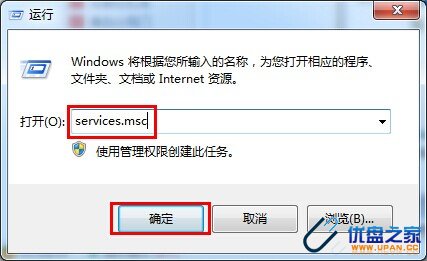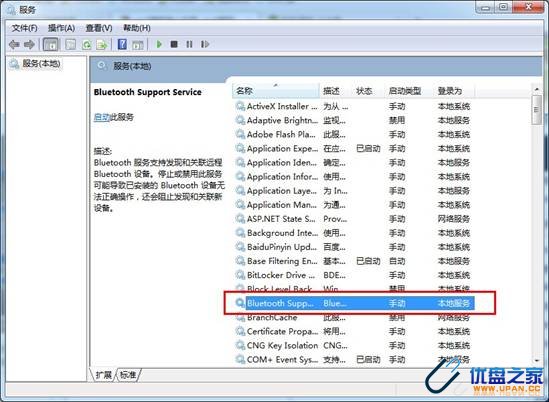由于笔记本和手机都拥有蓝牙功能,让我们多了一种手机和笔记本的连接方式,但蓝牙还是比较耗电的,所以经常出差的小伙伴们会关闭win7的蓝牙服务,但是等回来后却傻眼了,不知道怎么启动蓝牙服务了,小编则这里和大家分享下笔记本wn7开启蓝牙服务的方法。 优盘之家
步骤一、使用组合快捷键win键+r键打开运行,输入services.msc,回车确定。如下图所示
步骤二、在打开的界面里找到“Bluetooth Supp… Blue…”,如下图所示 优盘之家
步骤三、在启动类型(E)选项上,选择自动点击确定打开win7的蓝牙。如下图所示
好了,经过以上的三个步骤,蓝牙服务重新开启了,连上手机开始共享之旅吧。
如何重新开启笔记本win7蓝牙服务:http://www.upan.cc/technology/use/5903.html